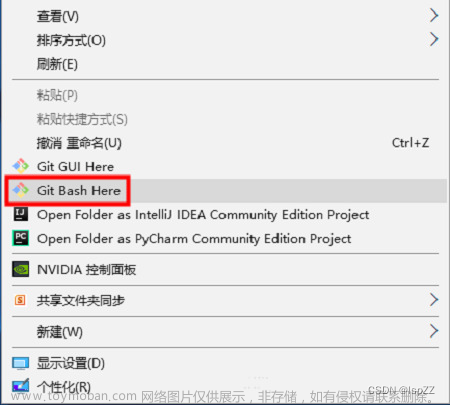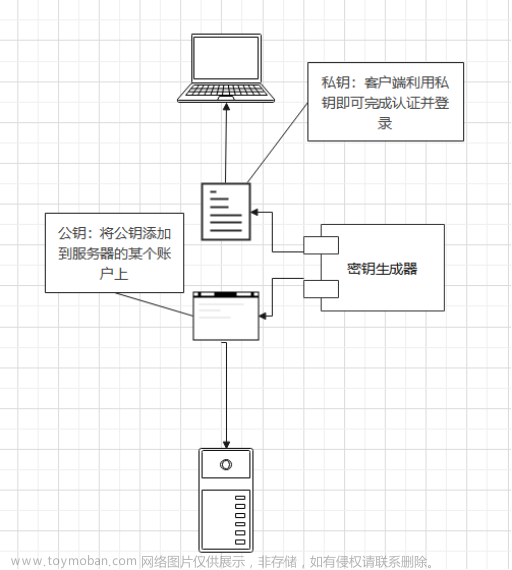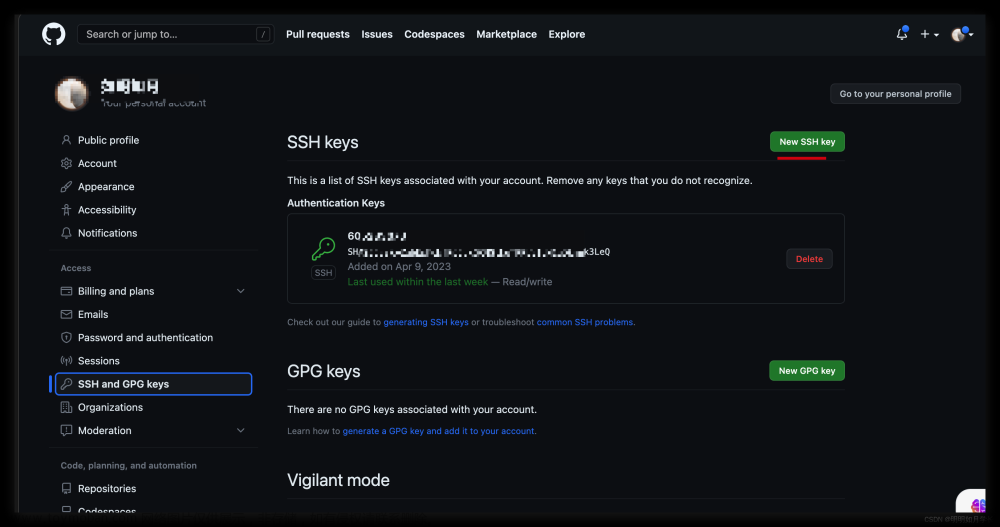一、SSH 弱密钥交换算法已启用
描述
远程 SSH 服务器被配置为允许被认为是弱的密钥交换算法。
这是基于 IETF 草案文档 Key Exchange (KEX) Method Updates and Recommendations for Secure Shell (SSH) draft-ietf-curdle-ssh-kex-sha2-20。 第 4 节列出了关于不应该和绝不能启用的密钥交换算法的指南。 这包括:
diffie-hellman-group-exchange-sha1
diffie-hellman-group1-sha1
gss-gex-sha1-*
gss-group1-sha1-*
gss-group14-sha1-*
rsa1024-sha1
请注意,此插件仅检查 SSH 服务器的选项,而不检查易受攻击的软件版本。
解决方案
联系供应商或查阅产品文档以禁用弱算法。
SSH 服务器 CBC 模式密码已启用:
描述
SSH服务配置,以支持Cipher Block Chaining(CBC)加密。 这可能允许攻击中恢复的明文信息从密文。
注意,这个插件只会检查选项的SSH服务器和不检查脆弱的软件版本。
二、解决方案:
进入ssh配置文件:
vi /etc/ssh/sshd_config
找到原来的弱加密算法注释,添加如下加密算法:
Ciphers aes128-ctr,aes192-ctr,aes256-ctr在后面注释原来的MACs添加一行如下命令:
MACs hmac-sha1,umac-64@openssh.com,hmac-ripemd160
删除kex_algorithms中的以下弱加密算法
diffie-hellman-group1-sha1,diffie-hellman-group-exchange-sha1最后重启ssh服务
service sshd restart三、检测验证方法:
使用nmap工具:文章来源:https://www.toymoban.com/news/detail-442186.html
nmap --script ssh2-enum-algos -sV -p22 <ip>PORT STATE SERVICE VERSION
22/tcp open ssh OpenSSH 7.4 (protocol 2.0)
| ssh2-enum-algos:
| kex_algorithms: (4)
| diffie-hellman-group14-sha1
| ecdh-sha2-nistp384
| ecdh-sha2-nistp521
| curve25519-sha256@libssh.org
| server_host_key_algorithms: (5)
| ssh-rsa
| rsa-sha2-512
| rsa-sha2-256
| ecdsa-sha2-nistp256
| ssh-ed25519
| encryption_algorithms: (3)
| aes128-ctr
| aes192-ctr
| aes256-ctr
| mac_algorithms: (3)
| hmac-sha1
| umac-64@openssh.com
| hmac-ripemd160
| compression_algorithms: (2)
| none
|_ zlib@openssh.com没有出现CBC,diffie-hellman-group1-sha1,diffie-hellman-group-exchange-sha1等弱加密算法则成功文章来源地址https://www.toymoban.com/news/detail-442186.html
到了这里,关于SSH 弱密钥交换算法已启用的文章就介绍完了。如果您还想了解更多内容,请在右上角搜索TOY模板网以前的文章或继续浏览下面的相关文章,希望大家以后多多支持TOY模板网!